当您要将屏幕图像保存在东芝笔记本电脑上时,截屏是最直接,最快的方法。 在本文中,我们使用内置的热键,Snipping Tool和Screen Capture软件为您提供了三种在Toshiba上拍摄快照的方法。 Windows 10/8/7受到高度支持。

无论您使用的是东芝Satellite笔记本电脑还是Chromebook,在看到有趣的场景时进行截图都是很常见的。 如何快速捕获计算机屏幕? 热键? 内置工具? 还是第三方工具?
此页面收集了2种高效免费的方法来帮助您 在东芝上截屏 在Windows 10/8/7上运行。 确定最好的一个,然后在这里在东芝计算机上开始屏幕截图。
要享受屏幕截图的更多编辑功能,可以尝试 Aiseesoft屏幕捕获。 它是一种更简单但专业的工具,可用来记录屏幕并在东芝计算机上截图。

资料下载
100% 安全。无广告。
100% 安全。无广告。
好。 了解功能之后,让我们展示强大的屏幕捕获工具的工作原理。
步骤1.运行快照
在您的东芝笔记本电脑上免费下载、安装并运行该软件。在该软件的主界面中,从下拉按钮中选择“屏幕截图”。现在,您可以选择要捕获的区域。
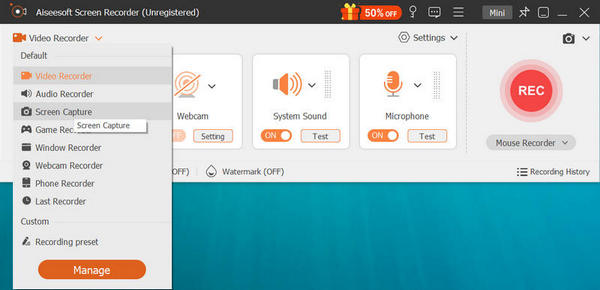
步骤2.选择屏幕截图区域
在弹出窗口中,您需要移动鼠标以选择屏幕截图区域。
用鼠标左键单击 获取捕获区域,然后松开以确认屏幕区域。
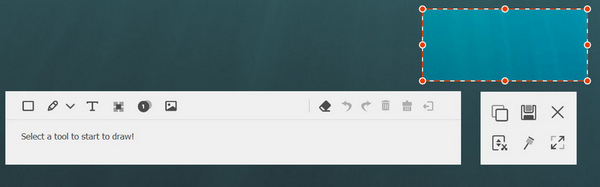
步骤3.编辑屏幕截图
您可以在此处绘制形状,添加文本或标注, 使图片模糊 或将屏幕截图固定在屏幕上。
点击 保存 按钮将您的屏幕截图图像保存为BMP,GIF,JPEG,PNG或TIFF。
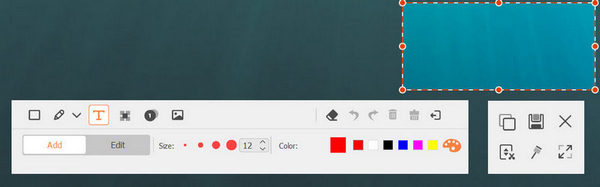
您也可以起诉专业人士 照片编辑器 以获得屏幕截图的更多高级编辑功能。
 该软件的免费试用版为您提供了东芝屏幕截图的限制。
该软件的免费试用版为您提供了东芝屏幕截图的限制。
您也可以在Google中找到类似Windows 10/8/7上用于屏幕捕获的东芝截图工具,例如 FastStone, 片段编辑器等等。
您可以选择最好的一种工具来获取您的Toshiba屏幕截图。
在这一部分中,我们将为您提供2种免费的Windows 10/8/7版东芝屏幕截图方法。 您可以使用热键或使用东芝笔记本电脑上的内置工具来捕获图像。
使用热键可以自由简便地进行这种方式。 听起来不错?
现在,让我们看看使用热键轻松制作屏幕截图的简单步骤。
步骤1.使用PrtScn捕获屏幕
导航至您要抓取的屏幕,然后按“PrtScn则”键复制屏幕内容。
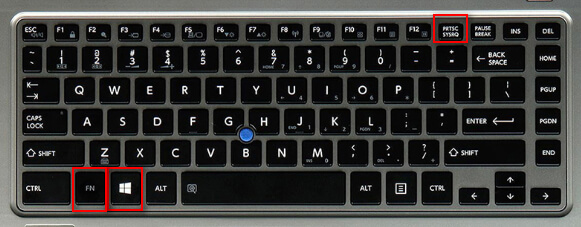
步骤2.保存屏幕截图
对于Windows 8用户: 您将在媒体库的图片文件夹中找到新的屏幕截图。
对于Windows 7和10用户: 您需要将屏幕截图复制到绘画上以进行导出。
在MyCAD中点击 软件更新 Windows >输入“喷漆“以启动它>粘贴屏幕截图>单击“除上文所”以从PNG,JPEG,BMP,GIF和TIFF中选择一种图像格式。

Tips
1.在某些东芝台式机上,您需要按“Fn“+”Windows“+”PrtScn则一起激活屏幕截图功能。
2.您还可以使用绘画工具来获得简单的编辑功能,例如旋转,调整大小,裁剪,画笔,绘制形状等。
3.热键组合也可以使用 在戴尔上截屏,LG,三星,惠普, 联想 Lenovo等等。
 您必须截取整个屏幕的屏幕截图,然后进行裁剪以准确获得所需的内容。
您必须截取整个屏幕的屏幕截图,然后进行裁剪以准确获得所需的内容。
截图工具 是Windows 7 / 8.1 / 10用户的内置免费工具。
现在,让我们向您展示执行此操作的步骤。
步骤1.在Toshiba桌面上打开截图工具
对于Windows 10 / 7: 选择“开始”按钮,在任务栏上的搜索框中键入截图工具。
对于Windows 8.1 / RT 8.1: 从屏幕的右边缘扫入,点按“搜索”,然后在搜索框中键入截图工具。
从结果列表中选择“截图工具”。
步骤2.选择快照模式
在这里,此免费软件为您提供4种捕获屏幕的模式。 从下拉菜单中选择模式,然后捕获所需的图片。
✔自由形状剪裁:在对象周围绘制自由形状。
✔矩形剪裁:将光标拖动到对象周围以形成矩形。
✔窗口片段:选择一个窗口,例如浏览器窗口或对话框。
✔全屏截图:捕获整个屏幕。
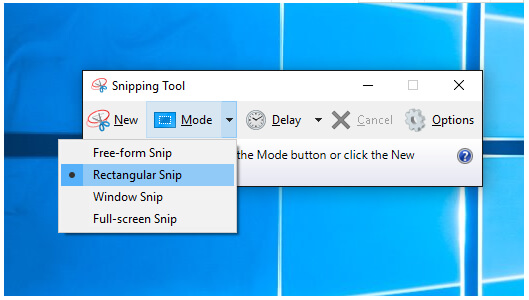
步骤3.保存或共享片段
截图后,您可以将其另存为PNG,GIF,JPEG或HTML或直接共享。
Tips
1.捕获屏幕后,可以通过选择“笔”或“荧光笔”按钮进行书写或绘图。
2.将屏幕截图另存为HTML文件时,URL出现在屏幕截图下方。
 它仅提供有限的编辑功能,并且导出的格式受到限制。
它仅提供有限的编辑功能,并且导出的格式受到限制。
结论
屏幕截图是保存重要或有趣内容的最直接,最快的方法。 使用内置的免费软件,您可以 在东芝上截屏 电脑轻松。 但是,如果需要更多编辑功能,也可以尝试Aiseesoft屏幕捕获。
如果您有任何建议,请随时在下面留下您的评论。

Aiseesoft屏幕录像机是捕获任何活动(如在线视频,网络摄像头通话,Windows / Mac上的游戏)的最佳屏幕录像软件。
100% 安全。无广告。
100% 安全。无广告。